 |
Dans ce guide, nous allons installer l’application de galerie photo Piwigo sur un serveur virtuel. Pour éviter de répéter le même travail à chaque fois, nous utiliserons une pile web préconfigurée sur Debian 12 comme notre serveur VPS. Cette pile est spécialement conçue pour déployer rapidement des applications web nécessitant PHP et MariaDB. Nous téléchargerons la dernière version depuis le site officiel et effectuerons l’installation via un navigateur. Tous les services nécessaires sont déjà installés et configurés. Vous pouvez également commander un serveur VPS avec Piwigo préinstallé, où il ne vous restera qu’à changer le nom d’utilisateur et le mot de passe de l’administrateur. |  |
| 1. Préparation du serveur | |
1.1 Télécharger la dernière version
wget https://piwigo.org/download/dlcounter.php?code=latest1.2 Créer une base de données et un utilisateur
mariadb -u root
CREATE DATABASE piwigo;
grant all privileges on piwigo.* to piwigo@localhost identified by 'Votre-m0tdeP@ss';
FLUSH PRIVILEGES;
exit
1.3 Décompresser les fichiers
unzip piwigo-15.0.0.zip -d /var/www/
mv /var/www/piwigo /usr/share/nginx/html
1.4 Définir les permissions d’écriture
chmod 777 /usr/share/nginx/html/_data
chmod 777 /usr/share/nginx/html/local/config
chmod 777 /usr/share/nginx/html/galleries
chmod 777 /usr/share/nginx/html/upload
Poursuivons avec l’installation ; vous pouvez maintenant aller à https://89.xxx.11.xxx et entrer les paramètres de la base de données :
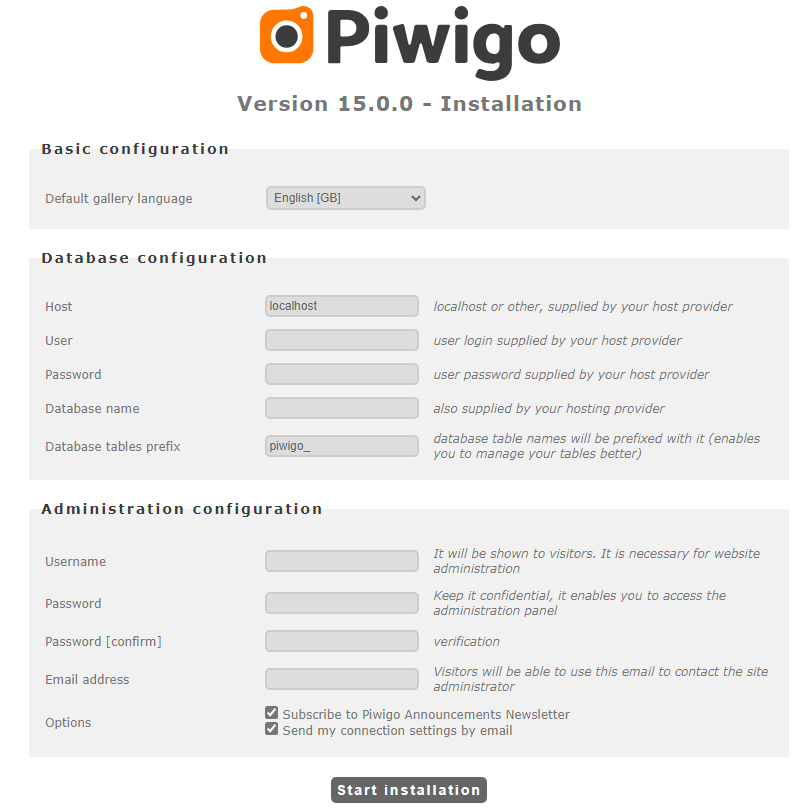
Entrez les paramètres de la base de données, définissez le mot de passe et le nom d’utilisateur pour le compte administrateur, puis cliquez sur commencer l’installation.
Après l’installation, créez une galerie de test et téléchargez des photos.
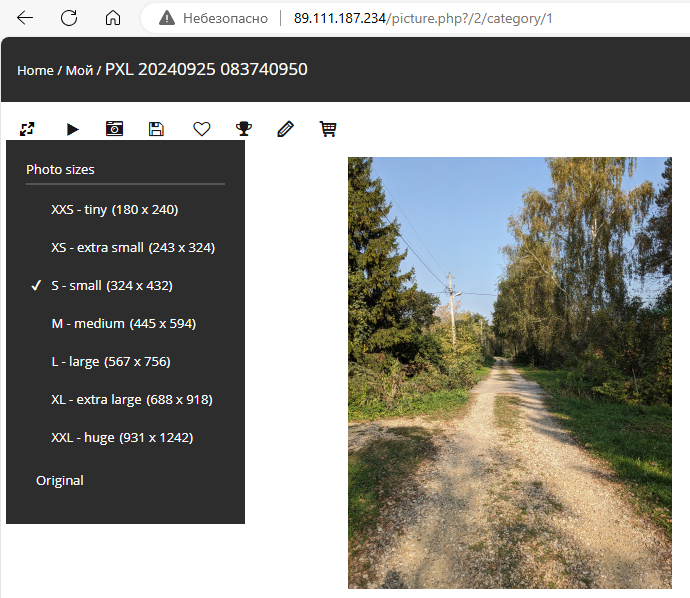
L’installation est terminée. Vous pouvez personnaliser la galerie selon vos besoins, si nécessaire.
2.1 Ajout d’un filigrane.
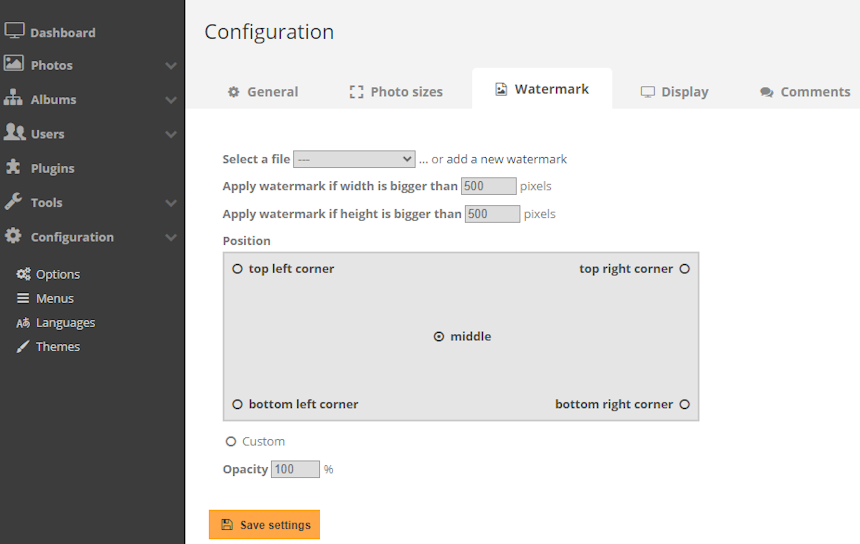
2.2 Un large choix de langues.
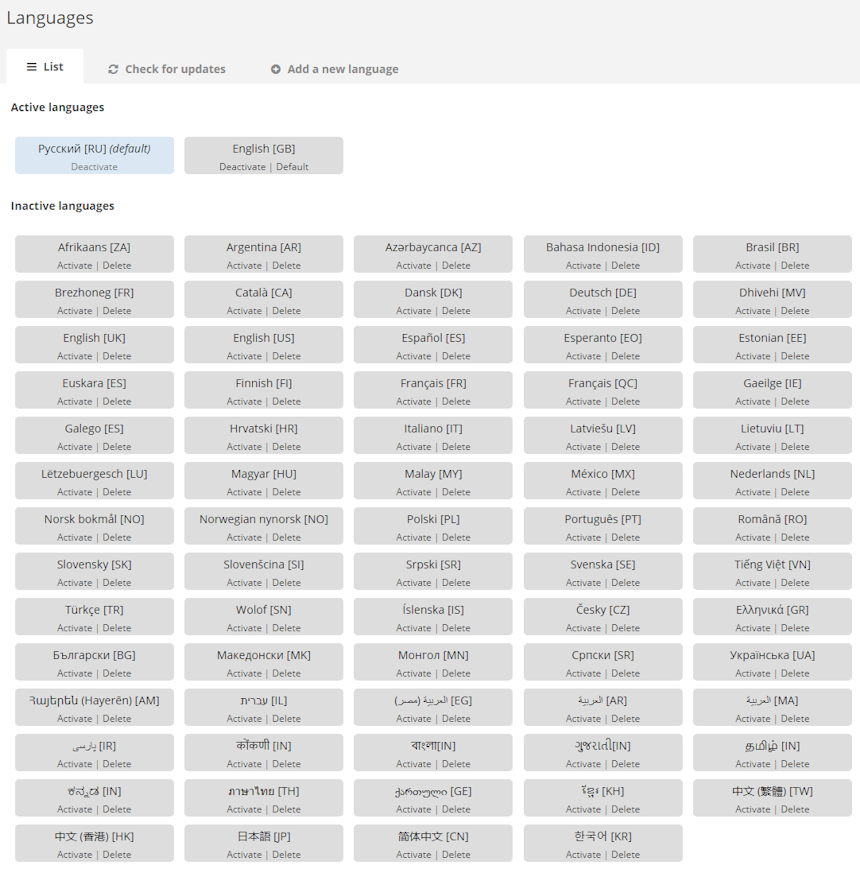
2.3 Configuration de l’affichage.
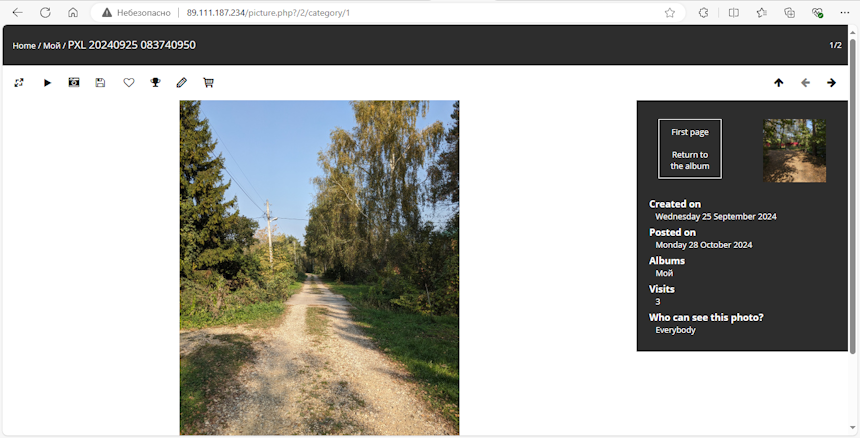
Aucun commentaire pour l'instant

